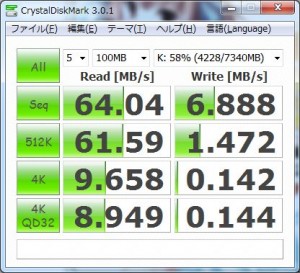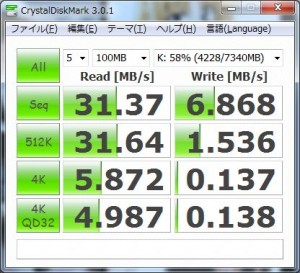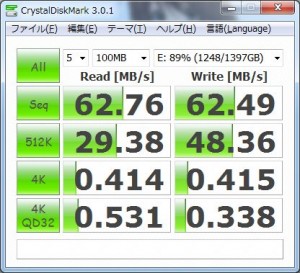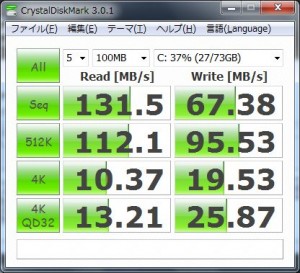富士通の小型サーバー「PRIMERGY MX130 S2」にはUSB3.0ポートが無いので、下の増設カードを買ってきて取り付けた。
エアリア Over Fender R PCI Express x1 接続 Renesasチップ搭載 USB3.0 ボード 外部2ポート 内部19ピン ロープロファイル対応 SD-PEU3R-2E2IL
昨日の記事「USB3.0ポートを増設したい。」に書いたコネクタパネル「FPU3」も有ったので一緒に購入しようとしたが、すぐそばに同じような製品でUSB3.0とUSB2.0のポートが2個ずつ付いている製品
AINEX 3.5インチベイ接続用USB3.0&2.0フロントパネル PF-004
があったので、こちらを購入。
これを5インチベイに取り付けるために3.5→5インチ変換用マウンタ
アイネックス 3.5-5インチ変換マウンタ ブラック HDM-07BK
も購入。
コネクタパネルを5インチベイに取り付けると光学ドライブを外さなくてはならないので、空いているスリムドライブ用ベイ(シャーシベイと言うらしい)に入れる光学ドライブも物色したが、とりあえず購入は保留にして帰宅。
帰宅後に早速取り付け作業を行いなんとかUSB3.0ボードとコネクタパネルを取り付けたが、5インチベイはネジ止めではなく固定用のブラケットを使ってのスクリューレスでの固定なので上手く固定出来なかった。
それでもドライバを入れれば(光学ドライブを外しているので付属のCD-ROMが使えずメーカーサイトからダウンロード)きちんと認識してUSB3.0ポートが使えるようになったし、マザーのUSB2.0ピンヘッダに繋いだコネクタも問題無く使えたのでUSB2.0ポートとUSB3.0ポートがそれぞれ2個増えた。
問題は光学ドライブが無くなったことだけど、空いているシャーシベイにでも入れようかと思っていたら、このベイにも専用のブラケットを使わないとドライブを固定できないとのこと(ちゃがまさん情報ありがとうございます)。
昨日急いで買って来なくて正解だったのだけど、とりあえず手近にあるSATA接続のスリムドライブで試してみるつもり。
なんとか固定する方法が見つかればBD-Rドライブでも買って来て付けようかな?
ちょっと注意しなくてはならないのが、取り付けるスロット位置。
今回取り付けたUSB3.0カード「SD-PEU3R-2E2IL」を「PRIMERGY MX130 S2」の1レーンスロットに取り付けると、チップセットヒートシンクが内部用19ピンコネクタと干渉してしてしまってUSB3.0ケーブルを接続することが出来ない。
なので今回は4レーンのスロットに取り付けたけど、チップセットの冷却を考えるとさらに離れた16レーンのスロットに取り付けたほうが良いかもしれない。